Hostwinds 教程
寻找结果为:
在更改DNS记录之前,您可能会在您建立网站或预览网站之前进行预览的时间。这可能是由于站点迁移或只是想要在在线在线在线之前准备好一切。本指南将介绍预览您的网站并在将DNS记录指向Hostwinds帐户之前入门。
1.找到您的专用IP:
将文件上传到托管的第一步是为您的服务找到专用IP。您可以通过单击"客户端登录"在我们的网站顶部。如果您已登录,您可以去 这里。从这里,您可以单击服务上的绿色管理按钮。
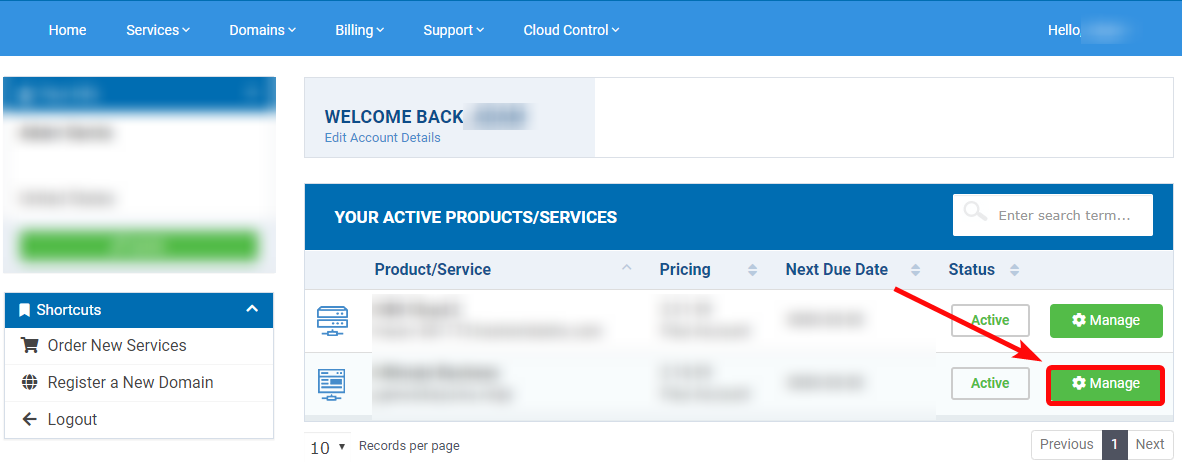
这是共享托管信息页的示例。您可能已经注意到共享托管在页面上没有专用IP。目前,我们的网站显示了CPANEL中共享托管的专用IP,它也将通过电子邮件发送到您注册的电子邮件帐户。所以,首先,我们将在CPANEL内检查。然后,单击页面左侧的"操作"菜单中的"登录到CPANEL"以提取登录页面并输入电子邮件向您发送的凭据。
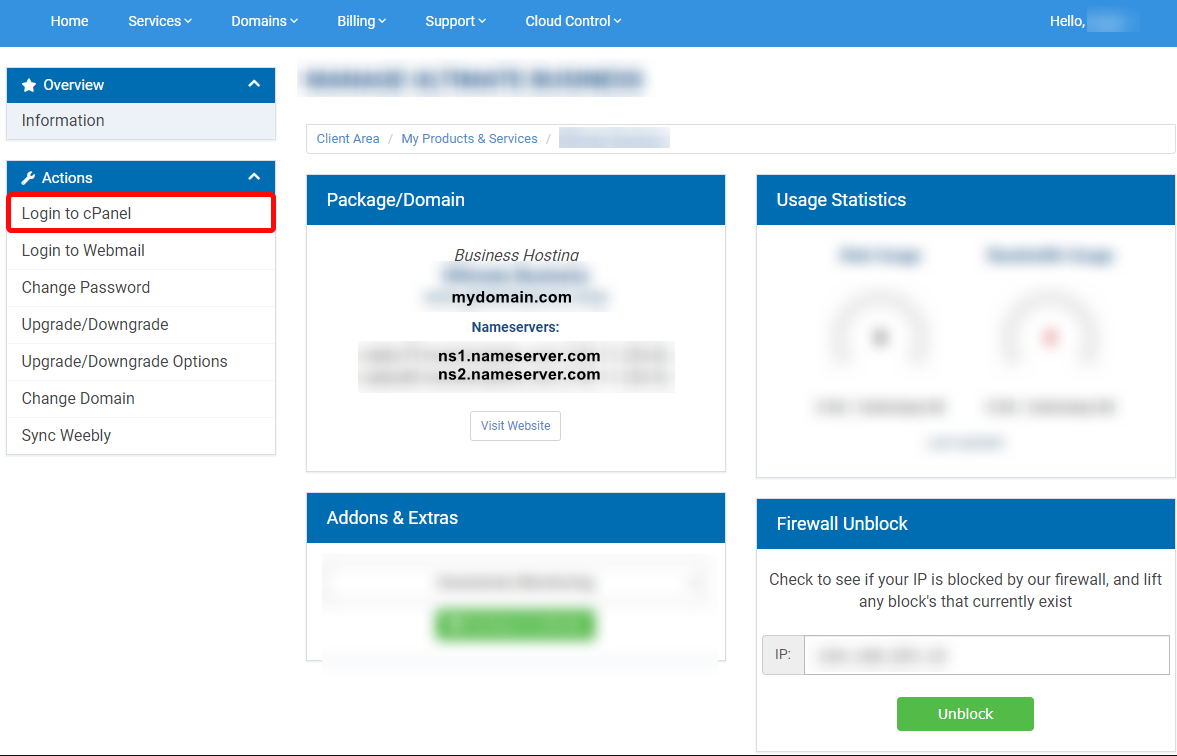
然后,在登录CPANEL时,您将看到托管的专用IP。如下所示,它将在CPANEL帐户中页面的右上方。还可以通过单击同一部分中的主题下方的"服务器信息"来找到它。
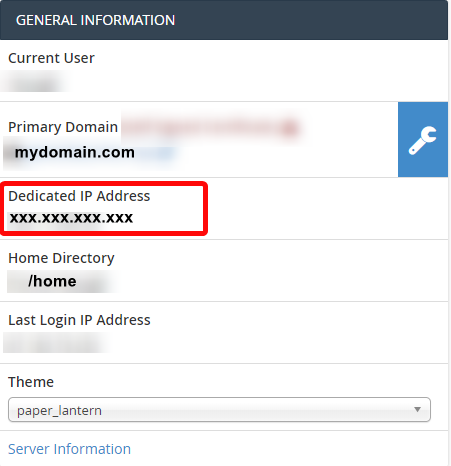
如果您没有收到您的登录凭据的电子邮件,您将能够查看帐户的电子邮件历史记录 登录我们的网站。然后,您可以在页面的右上方的"Hello,User"下查看您的电子邮件历史记录,然后在下拉下拉下找到"电子邮件历史记录"部分。
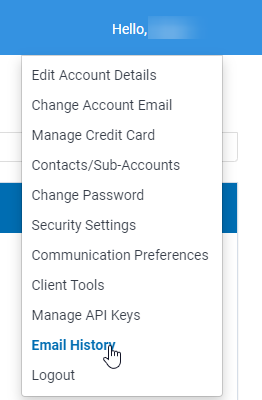
2.使用FTP客户端上传文件:
然后,您希望使用FTP客户端的选择。在这种情况下,我将使用filezilla。要访问服务器,您需要输入服务器的IP,CPanel用户名,CPanel密码和端口21。
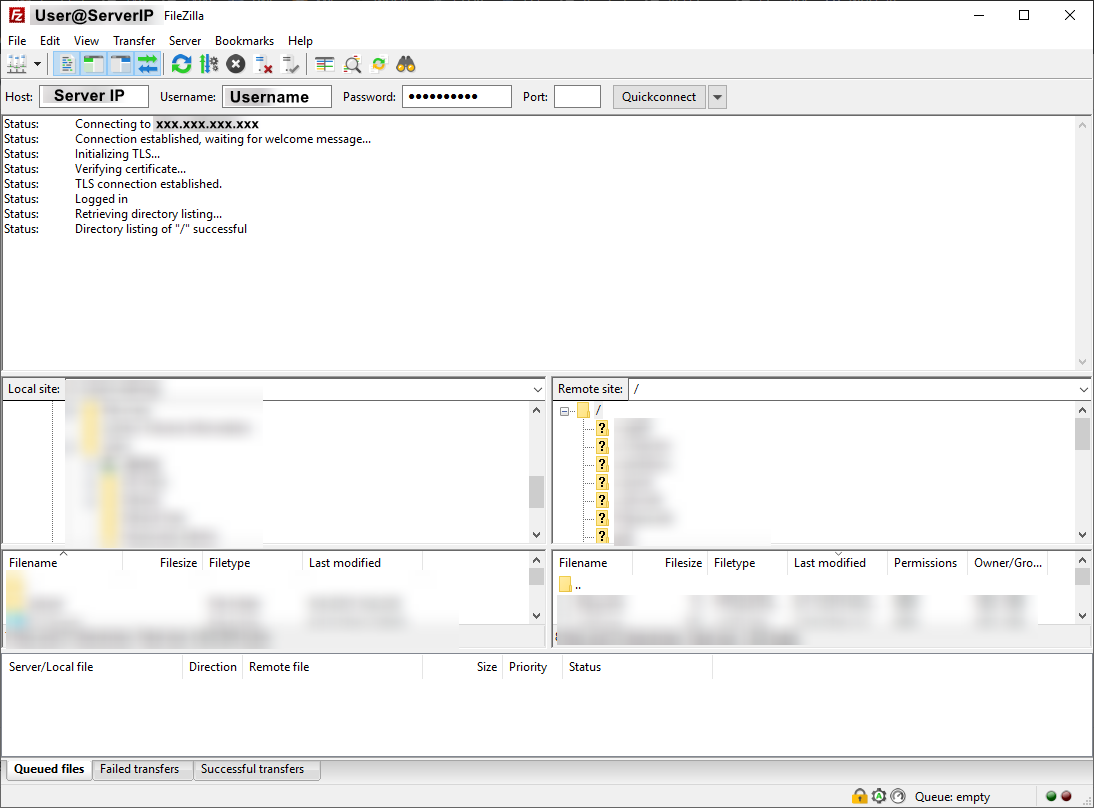
将文件上传到Public_html文件夹或网站的文档root后,您可以通过Web浏览器查看您的文件。您希望在地址栏中输入IP地址,例如http:// serverip。
为此工作,前面的专用IP将替换上面的"ServerIP"部分。
您也可以使用服务器名称和CPanel用户名来预览您的网站或输入http:// yourservername /〜cpanelusername。上面的服务器名称需要由您的实际服务器名称替换,并且您还需要在〜与CPANEL用户名之后替换零件。然后,您可以将其输入到您的Web浏览器中,并且您的文件将显示。
撰写者 Hostwinds Team / 六月 5, 2021
